| 1. 前言 最近发现在centos下开发有诸多不便,windows/mac的代码改的必须选同步到centos的文件夹下,然后才能编译。导致工作效率低,不少时间都消耗在window/mac和centos系统的代码同步上。于是就想在把centos中的文件夹共享到windows/mac上,这样便可以直接在window/mac上修改centos下的代码能够快速提高效率。samba服务器能很好的解决这个问题,它能够让windows和mac用户访问局域网的共享文件夹一样访问centos下的文件夹。 2. 配置samba服务器 2.1 安装samba服务器 2.2 设置共享文件夹 打开smb配置文件: 在文件末尾添加共享文件夹 $ [centos_share_folder] comment = share folder#共享文件夹 path = /home/centos/share#指定共享文件夹路径 available = yes public = yes writable = yes valid users = centos create mask = 755 directory mask = 755 guest ok = no 然后wq保存退出。 2.3 添加用户(可直接使用当前用户,则不需要增加用户和密码,跳过此步骤) 设置密码 3 开启smb服务 3.1 关闭防火墙 $ systemctl stop firewalld.service 3.2 禁止setlinux $ vi /etc/sysconfig/selinux将SELINUX=enforcing设置为disabled$ setenforce 0 #关闭selinux防火墙 3.3 开启samba服务 $ systemctl start smb.service$ systemctl stop smb.service$ systemctl restart smb.service 3. 验证smb服务 3.1 mac下访问centos共享文件夹:文件夹菜单-》连接服务器-》前往 连接之后提示输入用户名和密码,验证通过之后便进入centos共享文件夹。 3.2 windows下访问共享文件夹 连接之后提示输入用户名和密码,验证通过之后进入centos共享文件夹。 4. 设置静态IP 在使用之中发现centos的IP经常在改变,给windows/mac端连接带了诸多的不便。解决方案便是将centos的IP设置为静态IP: $ vi /etc/sysconfig/network-scripts/ifcfg-$eth 注:$eth可由ifconfig得到,如ifconfig输出结果为:eth0: flags=4163<UP,BROADCAST,RUNNING,MULTICAST> mtu 150...,那么$eth=eth0。
打开之后修改为:
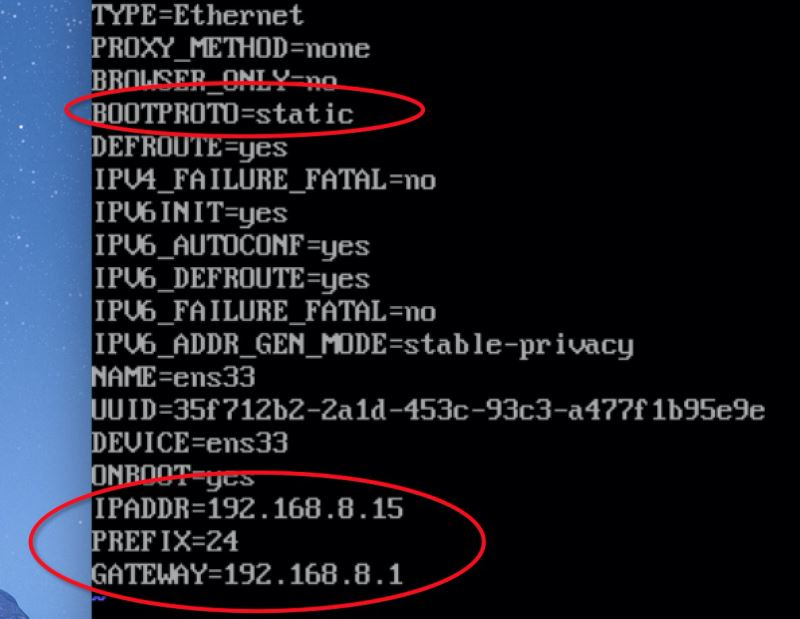
修改完之后wq保存并退出,退出之后重启网卡驱动: $ systemctl restart network 至此,smb服务器创建成功,可以开启高效的编码工作了!
下载地址:
通过nginx实现方向代理过程图解
Linux which命令的具体使用 |

